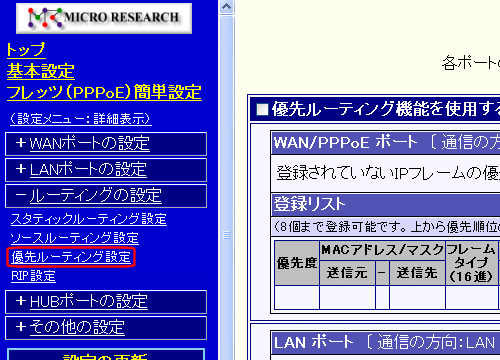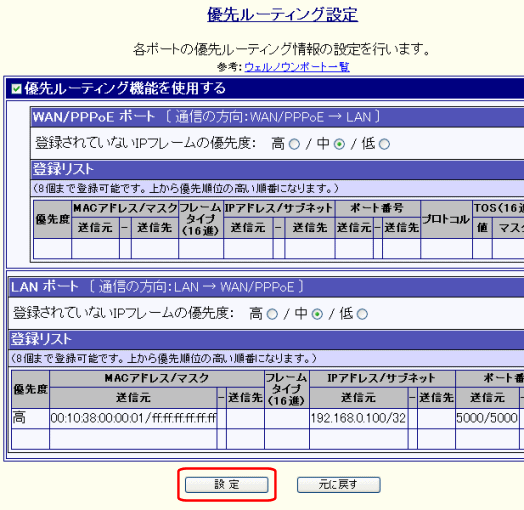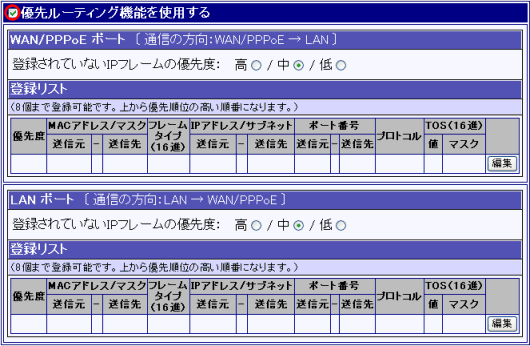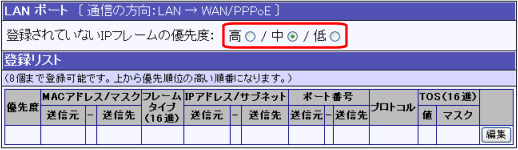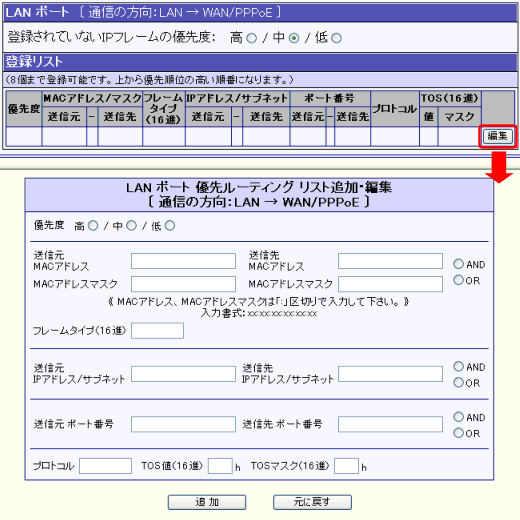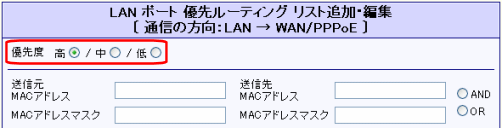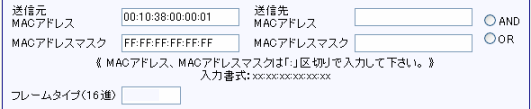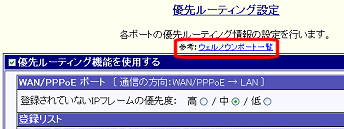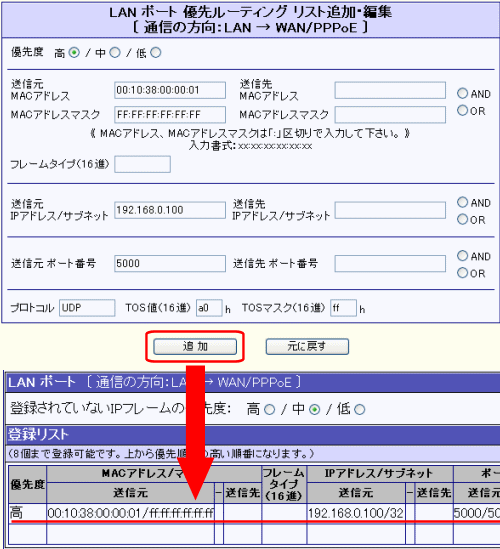|
送信元 IPアドレス/サブネット |
| |
送信元のIPアドレスやネットワークアドレスを指定します。 |
| |
入力欄に「IPアドレス/サブネットマスクのビット数」を入力して下さい。
サブネットマスクのビット数を入力しない場合は、ユニキャストIPアドレス(/32)となります。

 |
 |
送信先 IPアドレス/サブネット |
| |
送信先のIPアドレスやネットワークアドレスを指定します。 |
| |
送信元 IPアドレス/サブネットと同じ要領で入力して下さい。
 |
| |
|
| |
【 IPアドレス/サブネットの送信元と送信先の設定について 】 |
|
| Case1)[送信元]と[送信先]の両方を設定した場合 |
| → |
[送信元]で指定したIPアドレスから発信され、[送信先]で指定した相手に送られるIPフレームを対象とします。 |
|
|
| Case2)[送信元]のみを設定した場合 |
| → |
[送信元]で指定したIPアドレスから発信された、全てのIPフレームを対象とします。 |
|
|
| Case3)[送信先]のみを設定した場合 |
| → |
[送信先]で指定したIPアドレスに送られる、全てのIPフレームを対象とします。 |
|
|
| Case4)[送信元]と[送信先]の両方とも設定しない場合 |
| → |
IPアドレスによる特定はしません。 |

 |
 |
ANDとOR |
|
送信元と送信先の両方を設定した場合に選択して下さい。 |
|
| AND |
[送信元]と[送信先]の両方の条件が合致した場合のみを対象とします。 |
| OR |
[送信元]と[送信先]のどちらか片方の条件が合致した場合を対象とします。 |
 |
| |
【 参考例 】 |
|
| 対象とするアドレス |
IPアドレス/サブネットの設定 |
| 例1 |
以下のネットワークを対象とする
・ネットワークアドレス:192.168.0.0
・サブネット:/24(255.255.255.0) |
192.168.0.0/24 |
| 例2 |
以下のネットワークを対象とする
・ネットワークアドレス:192.168.0.128
・サブネット:/25(255.255.255.128) |
192.168.0.128/25 |
| 例3 |
IPアドレス:192.168.0.88 を対象とする |
192.168.0.88
もしくは
192.168.0.88/32 |
| 例4 |
以下のIPアドレス範囲をを対象とする
・IPアドレス:192.168.0.80〜95 |
192.168.0.80/28 |
|
| |
|